Roland EXR-5 User Manual
Page 110
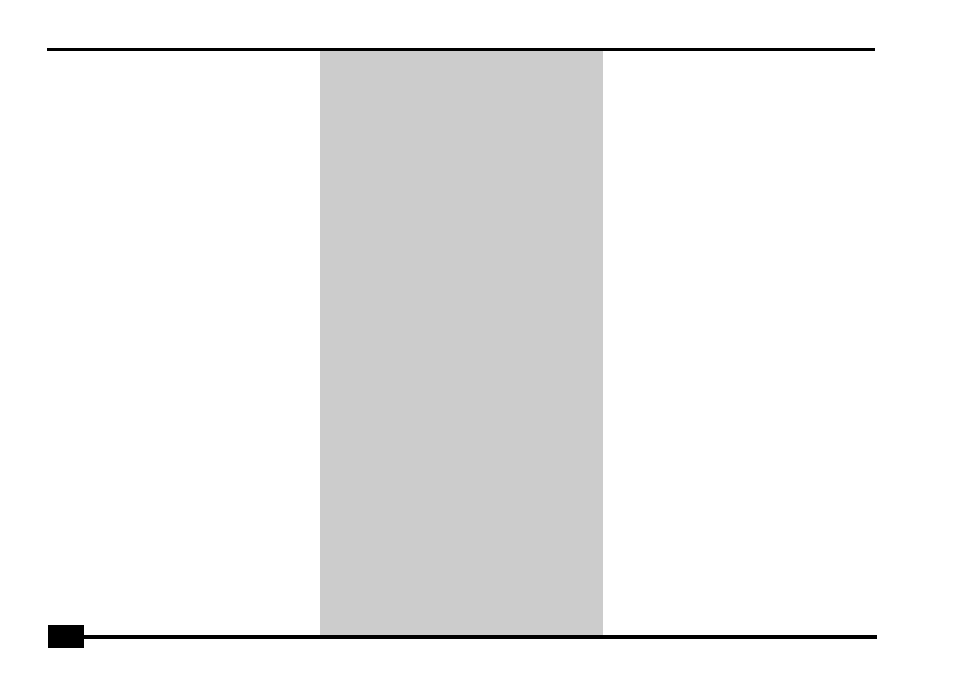
Roland
EXR-5/EXR-3
110
Note: Никогда не выключайте EXR-5/EXR-3, пока
мигает сообщение “PC<->KBD” , поскольку это мо-
жет привести к повреждению всех данных во флэш-
памяти EXR-5/EXR-3. (См. тему “InitFLSH
(Инициализация установок флэш-памяти)” (стр. 93),
если вам нужно восстановить рабочее состояние
флэш-памяти после образовавшегося сбоя данных.
Для всех операционных систем:
Note: Если вы нажали кнопку
[USB]
без скоммутиро-
ванного USB кабеля, на дисплее отобразится сообще-
ние об ошибке “
No Cable
”, показывая что USB связь не-
возможна. Подсоедините кабель, чтобы исчезло данное
сообщение.
(5) Откройте окно "My Computer" (для операционной
системы Windows) и проверьте имеется ли драйвер
“EXR-5_DRV” (или “EXR-3_DRV”, или только “Remov-
able Disk”) на вашем компьютере.
(6) Откройте этот драйвер, дважды кликнув по его
иконке.
(7) Откроется поле "Style" или "Song".
Всё зависит от того, что вы хотите - удалить, пере-
наименовать, добавить музыкальные стили или
стандартные MIDI файлы.
(8) Сделайте одно из ниже перечисленных:
• Cкопируйте желаемые музыкальные стили из поля
"Style" на хард-диск вашего компьютера, используя
методику захвата и перетаскивания мышью.
• Cкопируйте желаемые сонги из поля "Song" на хард-
диск вашего компьютера, используя методику
захвата и перетаскивания мышью.
• Cкопируйте желаемые музыкальные стили с хард-
диска вашего компьютера на поле "Style" ,
используя методику захвата и перетаскивания
мышью. (смотрите также пояснения далее в шаге
10).
• Cкопируйте желаемые сонги с хард-диска вашего
компьютера на поле "Song", используя методику
захвата и перетаскивания мышью.
• Переименуйте выбранные файлы стиля или сонга в
поле "Style" или "Song".
• Удалите ненужные файлы.
Note: Если отображается сообщение “
PC<->KBD
”, то все
кнопки инструментов
EXR-5/EXR-3
будут блокированы.
(9) Чтобы отсоединить инструменты EXR-5/EXR-3 от
компьютера:
• Macintosh: Захватите мышью иконку “EXR-5/
EXR-3_DRV” (или “Removable Disk”) и отправьте в
"корзину".
—ИЛИ—
• Windows: Кликните на перемещаемой иконке на па-
нели задач. Дождитесь появления ниспадающего
меню и выберите задачу “Stop USB disk EXR-5/
EXR-3_DRV”. Теперь вы увидите окно, которое сооб-
щает “The USB device XX can now be safely removed
from the system”. Кликните кнопку [OK].
